Als u de gameplay op de iPhone wilt opnemen of tutorials van bepaalde iPhone-apps wilt maken, moet u uw iPhone-scherm opnemen om dergelijke taken uit te voeren. Het kan eenvoudiger zijn om het iPhone-scherm op te nemen met een jailbreak. Maar er zijn nog steeds veel iPhone-gebruikers die hun iPhone uit veiligheidsoverwegingen niet willen jailbreaken. In zo een situatie, hoe je een iPhone-scherm kunt opnemen zonder jailbreak gemakkelijk?

Gelukkig geven we in dit artikel enkele methoden voor u om u te helpen uw iPhone-scherm op te nemen zonder jailbreak. Alle manieren zijn eenvoudig maar professioneel om je te helpen het iPhone-scherm op te nemen. Blijf gewoon lezen en kies de meest geschikte.
- Deel 1. Hoe u een iPhone-scherm kunt opnemen met de ingebouwde functie
- Deel 2. De beste manier om het iPhone-scherm op te nemen zonder jailbreak
- Deel 3. Hoe je een iPhone-scherm kunt opnemen zonder jailbreak
- Deel 4. Veelgestelde vragen over het opnemen van een iPhone-scherm zonder jailbreak
Deel 1. Hoe u een iPhone-scherm kunt opnemen met de ingebouwde functie
U kunt een schermopname maken op uw iPhone met de ingebouwde opnamefunctie. Hier is de expliciete gids erover:
Stap 1 Ontgrendel je iPhone, ga naar Instellingen > controle Center
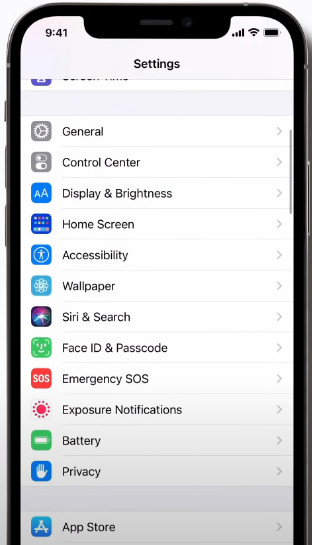
Stap 2 Navigeer naar de Schermopnameen tik op het groene Toevoegen + knop ernaast.
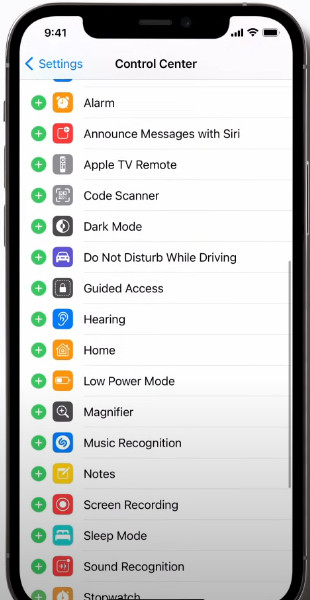
Stap 3 Nu kunt u het Controlecentrum openen door vanaf de rechterbovenhoek naar beneden te vegen om het pictogram met grijze concentrische cirkels te vinden. Als je je iPhone-scherm wilt opnemen, tik je er nu meteen op!
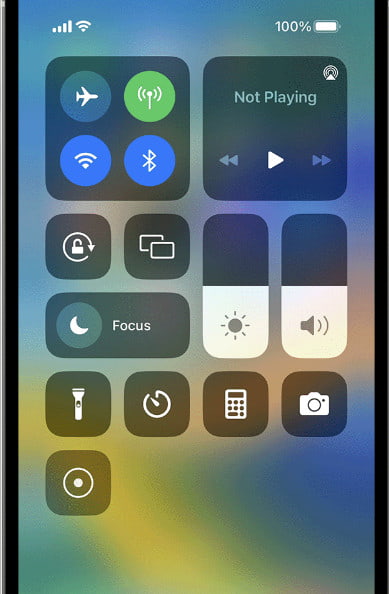
Deel 2. De beste manier om het iPhone-scherm op te nemen zonder jailbreak
Allereerst willen we de beste manier introduceren om het iPhone-scherm op te nemen zonder jailbreak. De software die u op deze manier moet gebruiken, heet Apeaksoft Screen Recorder. Het is een van de beste recordersoftware waarmee u eenvoudig uw iOS-scherm kunt opnemen. Met zulke prachtige software kun je niet alleen je iOS-apparaat in realtime spiegelen, maar kun je ook het scherm van je iOS-apparaat met slechts één klik opnemen. Voordat u deze prachtige software gebruikt om uw iPhone-scherm op te nemen, kunt u uw opname-instellingen aanpassen aan uw behoeften. Nadat u deze opname hebt voltooid, kunt u video's in verschillende formaten, zoals WMV, MP4, AVI, enz., met hoge kwaliteit uitvoeren. En u kunt het eenvoudig delen met uw vrienden of sommige websites. Om te weten hoe u een iPhone-scherm kunt opnemen zonder jailbreak met behulp van Screen Recorder, volgt u gewoon de volgende gedetailleerde stappen.
Stap 1 Download en installeer gratis de beste iPhone-schermrecorder op uw Windows of Mac. Klik op de Telefoonrecorder knop aan de rechterkant van de hoofdinterface.

Stap 2 Klik op de iOS-recorder pictogram om door te gaan. Voordat u uw iOS-apparaat op uw computer aansluit, moet u ervoor zorgen dat uw iOS-apparaat en uw computer met hetzelfde WLAN zijn verbonden.
Vervolgens kunt u de tekst- en GIF-gids volgen Schermspiegeling om uw iOS-apparaat met de computer te verbinden. Veeg vanaf de rechterbovenhoek naar beneden om het te zoeken en erop te klikken screen Mirroring knop op uw iPhone. Vervolgens kunt u naar een optie navigeren met de naam Apeaksoft Screen Recorder.

Stap 3 Zodra de verbinding succesvol is gemaakt, is er een schermopnamevenster waarin u de instellingen kunt aanpassen voordat u uw iPhone-scherm opneemt. U kunt de geschikte selecteren Resolutie en Output Resolution naar je zin.

Stap 4 Klik op de Record knop om de beste iPhone-schermrecorder te starten. Er is een pauze knop waarmee u kunt onderbreken. Wanneer u klaar bent, klikt u op de stop knop en de video wordt automatisch opgeslagen.

Deel 3. Hoe je een iPhone-scherm kunt opnemen zonder jailbreak
Methode 1: Hoe u een iPhone-scherm kunt opnemen zonder jailbreak met behulp van Reflector
Het gebruik van Reflector om het iPhone-scherm op te nemen zonder jailbreak is een van de meest professionele methoden die populair is bij een groot aantal gebruikers. Reflector is een geweldige software die je gemakkelijk kunt spiegelen en opnemen op je iPhone-scherm, maar ook op iPad en iPod Touch. Wanneer je meerdere apparaten aansluit, kiest Reflector een slimme lay-out die automatisch logisch is. Als het apparaat dat u via deze software met uw computer heeft verbonden, niet altijd getoond hoeft te worden, kunt u het gemakkelijk verbergen zonder de verbinding te verbreken. Volg de volgende gedetailleerde stappen om te leren hoe u een iPhone-scherm kunt opnemen zonder jailbreak met Reflector.
Stap 1 Reflector downloaden op de computer
Zoek eerst naar Reflector met browser en download deze vervolgens van een veilige website naar uw computer. Installeer het vervolgens volgens de handleidingen. Vervolgens kunt u het starten. Houd er rekening mee dat het geen gratis software is maar een proefperiode van 7-dagen biedt.
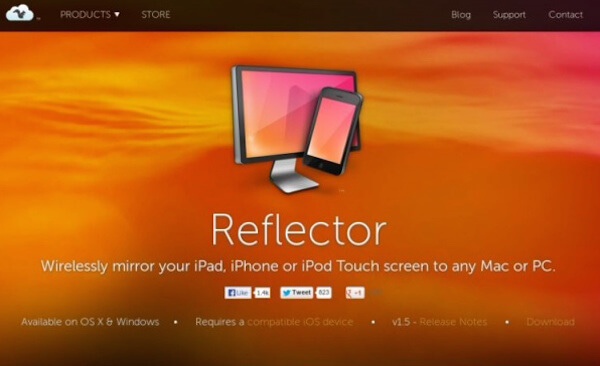
Stap 2 Stel de netwerkverbinding in
U moet uw iPhone met behulp van AirPlay op de computer aansluiten. Vóór dat moet u ervoor zorgen dat uw iPhone en uw computer zich in dezelfde netwerkverbinding bevinden. Als dat niet het geval is, wijzigt u een of beide netwerkverbindingen.
Mis het niet: Hoe repareren AirPlay werkt niet

Stap 3 Spiegel iPhone naar computer
Nu kunt u uw iPhone naar de computer spiegelen met de AirPlay-functie. U moet AirPlay op verschillende manieren inschakelen, afhankelijk van de iOS-versie waarmee uw iPhone nu draait. Veeg omhoog vanaf de onderkant van uw scherm om het besturingscentrum in te schakelen en schakel AirPlay in. Kies vervolgens uw computer.
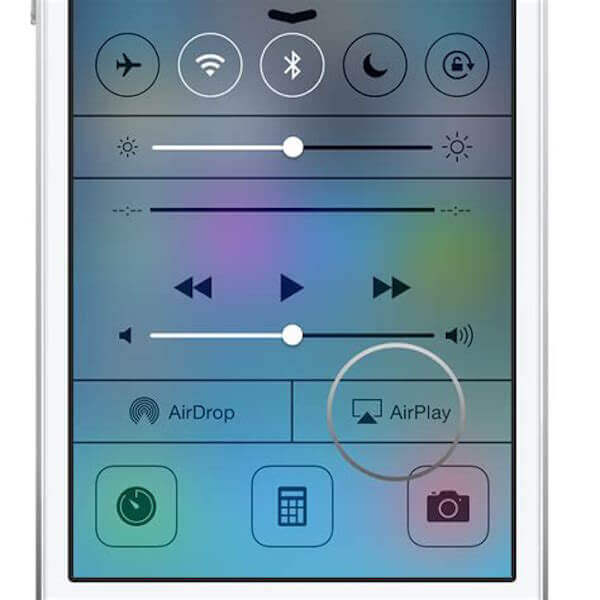
Stap 4 Start het iPhone-scherm met opnemen
Wanneer u uw iPhone-scherm op de computer ziet, kunt u de opnameknop bekijken en erop klikken om het iPhone-scherm zonder jailbreak op te nemen. Als je het wilt stoppen, klik je opnieuw op de knop.
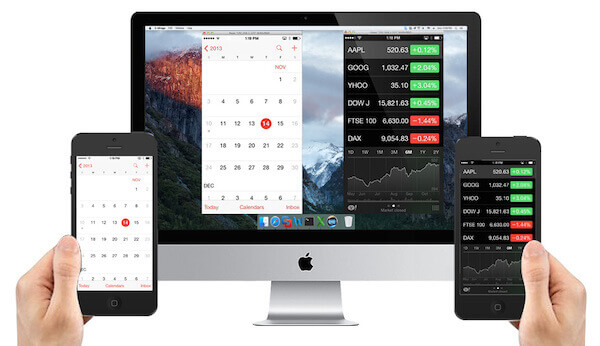
Methode 2: Hoe u een iPhone-scherm kunt opnemen zonder jailbreak met X-Mirage
X-Mirage is een andere krachtige schermrecorder-software die u kunt gebruiken op uw Mac en Windows-pc. Hiermee kunt u de iPhone draadloos naar de computer spiegelen en opnemen. Bovendien ondersteunt het u om meerdere iOS-apparaten naar één Mac of pc te spiegelen. En met zo'n geweldige software kun je je iPhone-scherm dat je hebt gespiegeld of veel gemakkelijker met iemand anders hebt opgenomen, delen. Met slechts één klik kunt u de opgenomen video's van uw iPhone-scherm downloaden. Volg gewoon de volgende stappen om het iPhone-scherm op te nemen zonder jailbreak.
Stap 1 X-Mirage downloaden
Zoek eerst X-Mirage met browser en download het vervolgens op je computer. Installeer het vervolgens volgens de installatiehandleiding die het u geeft. Als u Mac gebruikt, sleept u de map X-Mirage naar de map Toepassingen. Start het dan. Je kunt het gratis proberen of gewoon kopen om te gebruiken.

Stap 2 Maak verbinding met dezelfde wifi
Nu moet je ervoor zorgen dat je iPhone en computer verbonden zijn met hetzelfde netwerk. Het is belangrijk dat u uw iPhone aansluit op de computer.

Stap 3 Spiegel iPhone naar computer
Nu kunt u vanaf de onderkant van uw iPhone-scherm omhoog vegen om toegang te krijgen tot het controlecentrum. Vervolgens moet u AirPlay inschakelen door op de knop te tikken (in iOS 7, 8 en 9 tikt u op AirPlay; in iOS 10 tikt u op AirPlay Mirroring; in iOS 11 of hoger tikt u op Screen Mirroring). Kies vervolgens X-Mirage [de naam van uw computer] uit de lijst en schakel spiegelen in.
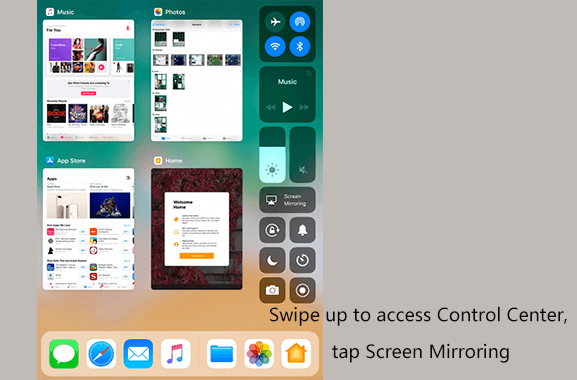
Stap 4 Begin met het opnemen van de iPhone
Nu kunt u uw iPhone-scherm op de computer bekijken en kunt u het iPhone-scherm opnemen zonder jailbreak door op de knop Record te klikken. Als u wilt stoppen, klikt u gewoon op de knop Stoppen.
Methode 3: Hoe u een iPhone-scherm kunt opnemen zonder jailbreak met Airshouc
De derde manier die we u willen aanbevelen, is Airshou gebruiken om een iPhone-scherm op te nemen zonder jailbreak. Airshou is een geweldige schermrecorder-app die je niet nodig heeft om je iPhone te jailbreaken om hem te gebruiken. Je kunt het eenvoudig downloaden en installeren op iOS-apparaten, waaronder iPhone, iPad en iPod Touch. Hiermee kun je eenvoudig je iPhone-scherm opnemen zonder computer of andere apparaten. U kunt games opnemen of zelfstudies maken voor de iOS-app met behulp van Airshou. De kwaliteit van de video die je opneemt is erg hoog. En het kan ook video's ontwikkelen op 1080P met 60fps-mogelijkheden. Als je wilt weten hoe je het iPhone-scherm zonder jailbreak kunt opnemen met Airshou, volg je gewoon de volgende stappen.
Stap 1 Airshou downloaden
Open eerst Safari op je iPhone en zoek vervolgens naar een website met de naam iemulators.com. Tik vervolgens op de Airshou-installatieknop en kies Installeren wanneer er een venster voor je verschijnt. Na een tijdje kun je Airshou op je iPhone zien.
Stap 2 Vertrouw op Airshou
Voordat u Airshou gebruikt, moet u naar Instellingen gaan om deze app te vertrouwen. Tik eerst op Instellingen en kies vervolgens Algemeen. Klik vervolgens op de optie voor het instellen van profielen en zoek Airshou. Tik gewoon op de knop Vertrouwen. En bevestig uw operatie.
Stap 3 Record iPhone-scherm
Nu kun je Airshou op je iPhone starten. Wanneer u de hoofdinterface van deze app ziet, kunt u op de knop Opnemen klikken. Nadat je klaar bent met opnemen, stop je gewoon en kun je een voorbeeld bekijken van wat je opneemt. Als u tevreden bent, sla het dan op op uw iPhone.
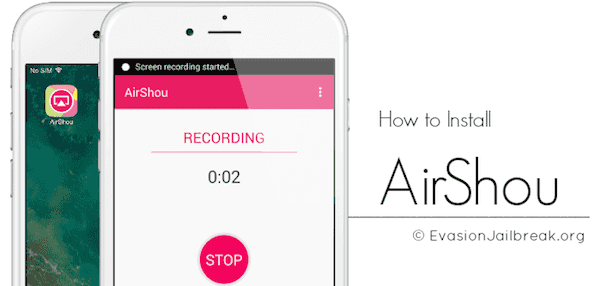
Methode 4: Hoe u een iPhone kunt opnemen met Quick Time
Quick Time Player is een goed programma, dat is ontwikkeld door Apple. Hiermee kun je eenvoudig je iPhone-scherm opnemen zonder jailbreak. Voor veel iPhone-gebruikers is Quick Time Player gemakkelijk te vinden op je Mac, want het is een ingebouwde tool. Als dit niet het geval is, kunt u het ook gemakkelijk downloaden uit de App Store. Het is volledig gratis voor gebruikers om te gebruiken. Als een geweldige speler kun je video's bekijken in bijna alle formaten met Quick Time Player. Bovendien kan het de meest authentieke manier zijn om het scherm op de iPhone op te nemen. Hiermee kunt u een HQ-scherm opnemen dat van hoge kwaliteit is. U kunt uw video's ook naar wens bewerken. Om te delen wat u opnieuw hebt gecodeerd, biedt Quick Time Player tools voor delen, zodat u deze gemakkelijk met uw vrienden kunt delen. Zowel Mac- als Windows-gebruikers kunnen van deze software genieten. Maar deze software vereist een kabelverbinding. Om te weten hoe u met Quick Time Player een iPhone-scherm kunt opnemen zonder jailbreak, kunt u de volgende gedetailleerde stappen volgen.
Stap 1 Start Quick Time Player
Start Quick Time Player als deze al is geïnstalleerd. Als dit niet het geval is, zoek het dan met de browser en download het eerst. Vergeet niet om uw iPhone via een USB-kabel op de computer aan te sluiten.
Stap 2 Open het opnamevenster
Wanneer u de hoofdinterface van Quick time Player ziet, klikt u op Bestand in het menu bovenaan het scherm. Kies vervolgens New Screen Recording, de derde optie in de lijst.
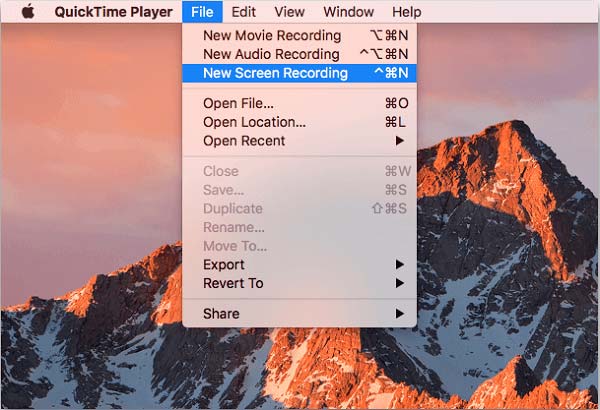
Stap 3 Kies het apparaat om op te nemen
Nu kun je je riff, koor, solo of welke inspiratie dan ook spelen met muziekmemo's. Als je wilt stoppen met opnemen, kun je eenvoudig op de grote rode knop tikken om het te voltooien.
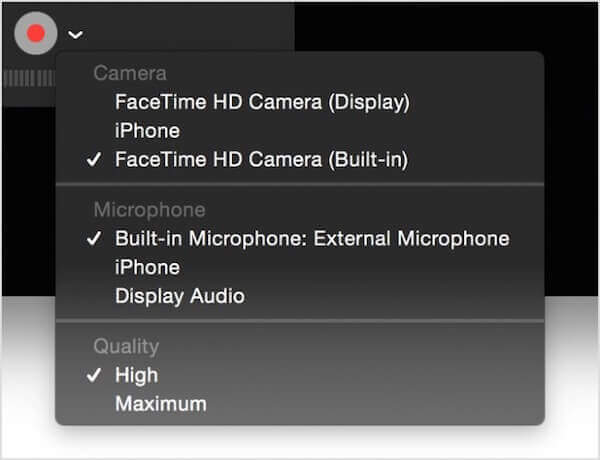
Stap 4 Record iPhone-scherm
Nu zie je je iPhone-scherm op je computer. Klik gewoon op de knop Opnemen om te beginnen met het opnemen van een iPhone-scherm zonder jailbreak. Als u deze opname wilt stoppen, kunt u deze beëindigen door op de knop Stoppen te klikken. En je video wordt gestopt en opgeslagen.
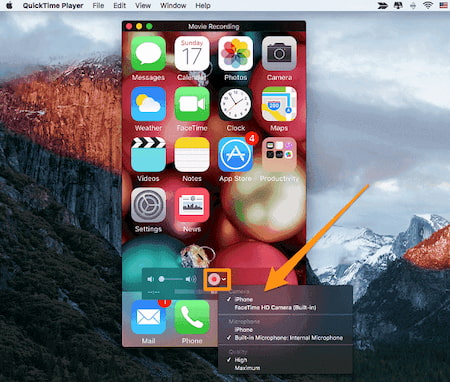
Deel 4. Veelgestelde vragen over het opnemen van een iPhone-scherm zonder jailbreak
Hoe kan ik mijn telefoonscherm opnemen?
Voor iPhone-gebruikers is de eenvoudigste manier om uw iPhone-scherm op te nemen het activeren van de functie op uw iPhone. Hier is de concrete handleiding die u kunt gebruiken: ga naar Instellingen > controle Centeren tik vervolgens op groen + knop naast Schermopname. Vervolgens heeft u toegang tot uw Schermopname knop in uw controle Center. Android-gebruikers kunnen de beste Android-schermrecorder om hun telefoonscherm op te nemen.
Hoe neem ik mijn iPhone-scherm op met stem?
Als u de . hebt geactiveerd Schermopname functie op je iPhone, heb je een extra stap nodig om daaraan te voldoen. U moet het pictogram van de grijze concentrische cirkels ingedrukt houden totdat u het pictogram van een microfoon ziet. Vervolgens kunt u erop tikken om het in te schakelen. Daarnaast zijn er nog andere iPhone spraakrecorders ik wacht op jou.
Is het veilig om mijn iPhone te jailbreaken?
Nee, een jailbreak kan uw iPhone in gevaar brengen. Uw gegevens en systeem kunnen beschadigd raken. Als uw gejailbreakte iPhone echter systeemfouten krijgt, kunt u dat wel doen schakel de veilige modus in op de iPhone om defecte bestanden of aanpassingen te verwijderen.
Conclusie
Het zou een gefrustreerde ervaring moeten zijn om de iPhone te jailbreaken om schermopnamen te maken. Wat zou de manier moeten zijn om het iPhone-scherm zonder jailbreak op te nemen? Nadat je dit artikel hebt gelezen, moet je deze beste methoden gebruiken om op te lossen hoe je een iPhone-scherm zonder jailbreak kunt opnemen. Als u het iPhone-scherm en het scherm van de iPad of de iPod wilt opnemen, kunt u dit artikel volgen om uw probleem op te lossen. Ik hoop dat je via dit artikel iets nuttigs kunt krijgen.




